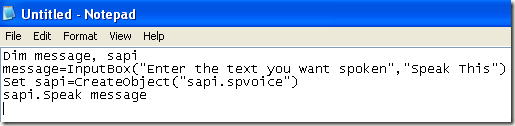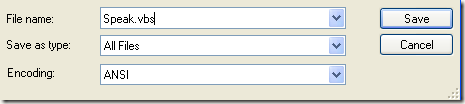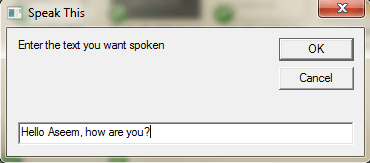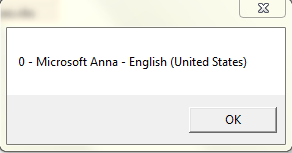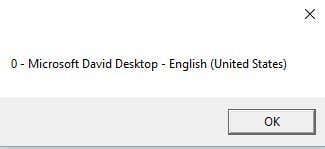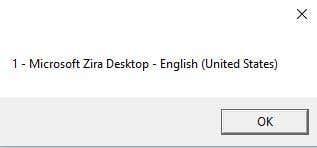Υπάρχει μια καταπληκτική δυνατότητα στα Windows που σας επιτρέπει να κάνετε τον υπολογιστή σας να μιλάει ή να μιλάει ό,τι του πείτε! Αυτή η μέθοδος εκμεταλλεύεται ένα ενσωματωμένο API που είναι εγκατεστημένο στα Windows XP, Vista, 7, 8 και 10 που ονομάζεται SAPI (Speech Application Programming Interface).
Το Microsoft Speech API είναι αυτό που χρησιμοποιείται για τη δυνατότητα προσβασιμότητας κειμένου σε ομιλία που είναι ενσωματωμένη στα Windows. Μπορείτε επίσης να γράψετε προγράμματα που καλούν το API, το οποίο θα σας επιτρέψει να αφήσετε τις εφαρμογές σας να μιλήσουν, αλλά αυτό είναι για προγραμματιστές.
Πίνακας περιεχομένων
- Εισαγωγή κειμένου, Εκφώνηση μηνύματος
- Διαμόρφωση ρυθμίσεων φωνής SAPI
- Χρονοδιάγραμμα αρχείου σεναρίου
Το να κάνετε τον υπολογιστή σας να λέει αυτό που θέλετε είναι πολύ εύκολο στην πραγματικότητα! Σε αυτό το άρθρο, θα σας δείξω πώς να δημιουργήσετε μια δέσμη ενεργειών VBS που θα λαμβάνει μια εισαγωγή κειμένου από έναν χρήστη και στη συνέχεια θα την εκφωνεί. Θα αναφέρω επίσης πώς να κωδικοποιήσετε το κείμενο που θέλετε να εκφωνηθεί και, στη συνέχεια, να προγραμματίσω την εκτέλεση αυτού του σεναρίου σε συγκεκριμένα συμβάντα, όπως η εκκίνηση των Windows ή η αποσύνδεση.
Εισαγωγή κειμένου, Εκφώνηση μηνύματος
Ας ξεκινήσουμε με ένα απλό σενάριο που θα εμφανίσει ένα παράθυρο διαλόγου όπου μπορείτε να πληκτρολογήσετε αυτό που θέλετε να μιλάνε τα Windows. Πρώτα, προχωρήστε και ανοίξτε το Σημειωματάριο.
Βήμα 1: Επικολλήστε το ακόλουθο κείμενο σε ένα νέο έγγραφο:
Dim message, sapi
message=InputBox(“Enter the text you want spoken”,”Speak This”)
Set sapi=CreateObject(“sapi.spvoice”)
sapi.Speak message
Σημειώστε ότι όταν αντιγράφετε κείμενο από το πρόγραμμα περιήγησής σας και το επικολλάτε στο Σημειωματάριο, τα εισαγωγικά θα προκαλέσουν προβλήματα. Πριν αποθηκεύσετε το αρχείο, πρέπει να διαβάσετε και να διαγράψετε κάθε απόσπασμα (“) και να πληκτρολογήσετε ξανά το απόσπασμα. Στο παρακάτω παράδειγμα, υπάρχουν έξι εισαγωγικά. Θα πρέπει να μοιάζει με την παρακάτω εικόνα.
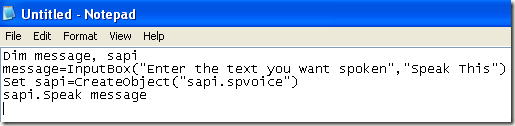
Τώρα όταν πηγαίνετε να αποθηκεύσετε το αρχείο, δώστε του οποιοδήποτε όνομα, αλλά φροντίστε να πληκτρολογήσετε και .VBS μετά το όνομα. Στη συνέχεια, για το πλαίσιο Αποθήκευση ως τύπου , επιλέξτε Όλα τα αρχεία αντί για τα προεπιλεγμένα έγγραφα κειμένου.
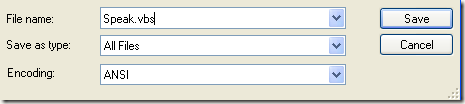
Τώρα κάντε διπλό κλικ στο αρχείο VBS και θα δείτε ένα πλαίσιο εισαγωγής όπου μπορείτε να πληκτρολογήσετε το κείμενο που θέλετε να εκφωνηθεί! Πληκτρολογήστε κάτι και κάντε κλικ στο OK.
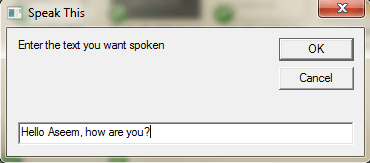
Εάν τα κάνατε όλα σωστά, θα πρέπει να ακούσετε είτε μια ανδρική είτε μια γυναικεία φωνή να εκφράζει τη φράση σας. Εάν λάβετε οποιοδήποτε είδος μηνύματος σφάλματος, φροντίστε να αντιγράψετε και να επικολλήσετε ξανά το κείμενο και να αντικαταστήσετε αυτά τα εισαγωγικά.
Διαμόρφωση ρυθμίσεων φωνής SAPI
Αυτό είναι διασκεδαστικό, αλλά μπορούμε επίσης να διαμορφώσουμε τον μικρό μας υπολογιστή που μιλάει με διαφορετικές ρυθμίσεις. Μπορούμε να αλλάξουμε την ένταση, πόσο γρήγορα ή αργά μιλάει η φωνή και να αλλάξουμε το φύλο μεταξύ αρσενικού και θηλυκού. Εδώ είναι ένα παράδειγμα κώδικα όπου πρόσθεσα μερικές επιπλέον γραμμές.
Dim message, sapi
message=InputBox(“Enter the text you want spoken”,”Speak This”)
Set sapi=CreateObject(“sapi.spvoice”)
Set sapi.Voice = sapi.GetVoices.Item(1)
sapi.Rate = 0
sapi.volume = 100
sapi.Speak message
Ο προεπιλεγμένος ρυθμός είναι 0 και το εύρος είναι -10 έως 10. -10 θα έχει τη φωνή να μιλάει εξαιρετικά αργά και το 10 θα μιλάει εξαιρετικά γρήγορα. Η ένταση ήχου είναι προεπιλεγμένη στο 100 και το εύρος είναι από 0 έως 100. Η γραμμή που ξεκινά με Set sapi.Voice θα σας επιτρέψει να αλλάξετε σε άλλη φωνή, εάν είναι εγκατεστημένη στο σύστημά σας.
Σημειώστε ότι ο αριθμός των φωνών από τις οποίες μπορείτε να επιλέξετε εξαρτάται από το λειτουργικό σύστημα. Στα Windows 7, υπάρχει μόνο μία φωνή, η Microsoft Anna.
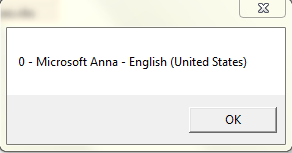
Στα Windows 10, υπάρχουν δύο φωνές: Microsoft David και Microsoft Zira όπως φαίνεται παρακάτω.
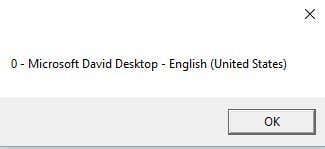
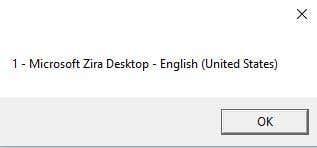
Εάν υπάρχει μόνο μία φωνή εγκατεστημένη στο σύστημά σας, πρέπει να αλλάξετε που λέει sapi.GetVoices.Item(1) σε sapi.GetVoices.Item(0) , διαφορετικά θα λάβετε ένα μήνυμα σφάλματος όταν προσπαθείτε να εκτελέσετε το σενάριο. Μπορείτε επίσης να δημιουργήσετε ένα άλλο έγγραφο Σημειωματάριο και να επικολλήσετε τον παρακάτω κώδικα, ο οποίος θα σας πει ποιες φωνές είναι εγκατεστημένες. Αποθηκεύστε το ως αρχείο .VBS όπως φαίνεται παραπάνω και εκτελέστε το.
Set VObj = CreateObject(“SAPI.SpVoice”)
For Each Voice In VObj.getvoices
I = I + 1
msgbox “” & (I – 1) & ” – ” & Voice.GetDescription
Next
Μέχρι τώρα, χρησιμοποιούσαμε αυτό το αναδυόμενο παράθυρο διαλόγου για την εισαγωγή κειμένου, αλλά θα μπορούσατε επίσης απλώς να πληκτρολογήσετε το μήνυμά σας στο αρχείο σεναρίου. Αυτό θα ήταν χρήσιμο εάν θέλετε να προγραμματίσετε στη συνέχεια την αυτόματη εκτέλεση του σεναρίου. Προφανώς, αυτό μπορεί να χρησιμοποιηθεί για να κοροϊδέψετε τους φίλους και την οικογένειά σας και λειτουργεί πολύ καλά.
Απλά φανταστείτε κάποιον να ανοίγει τον υπολογιστή του και να ακούει τον υπολογιστή να του λέει "Γεια σου Γιάννη, νυστάζω πολύ, μην με ενοχλείς σήμερα!" όταν ανεβάζει! Μπορώ να σου υποσχεθώ εκ πείρας, είναι υστερικό και πρέπει οπωσδήποτε να το δοκιμάσεις.
Για να κωδικοποιήσετε το μήνυμα, απλώς αλλάξτε την τελευταία γραμμή σε κάτι σαν αυτό:
sapi.Speak “Hello John, I am very tired today!”
Χρονοδιάγραμμα αρχείου σεναρίου
Τώρα που έχετε κωδικοποιήσει το μήνυμά σας για τον στόχο που θέλετε, απλά πρέπει να το εκτελέσετε όποτε θέλετε. Εάν είστε γνώστες της τεχνολογίας, θα μπορούσατε να χρησιμοποιήσετε ένα πρόγραμμα όπως το AutoIt , το οποίο θα σας επιτρέψει να κάνετε ακραία πράγματα όπως να εκτελέσετε το αρχείο σεναρίου σας όταν ανοίγει ένα συγκεκριμένο πρόγραμμα ή όταν ένα παράθυρο μεγιστοποιείται ή ελαχιστοποιείται.
Δεν έχω χρόνο να ασχοληθώ με όλα αυτά σε αυτήν την ανάρτηση, αλλά ευτυχώς η Microsoft έχει μια ενσωματωμένη δυνατότητα που ονομάζεται Task Scheduler που σας επιτρέπει να κάνετε μερικά πολύ περίπλοκα πράγματα με σενάρια εύκολα.
Η προηγούμενη ανάρτησή μου περιγράφει σε βάθος τον τρόπο προγραμματισμού ενός αρχείου σεναρίου για εκτέλεση όταν συμβαίνουν ορισμένα συμβάντα στα Windows. Αν δυσκολεύεστε να δουλέψετε το σενάριό σας, μην διστάσετε να δημοσιεύσετε ένα σχόλιο και θα προσπαθήσω να σας βοηθήσω. Απολαμβάνω!